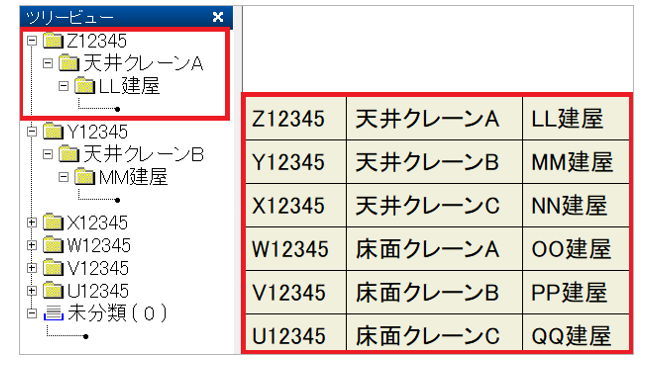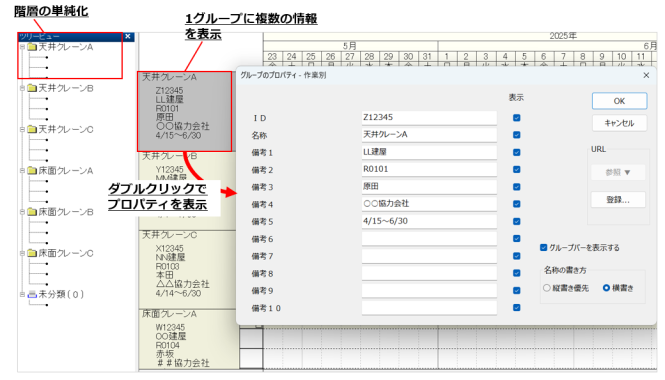工程's Orario:グループの表現方法を知ろう!
2025年8月発行
※本メルマガは、工程's Orario (以下、工程'sと記す)16.0を使用しています。
※ページ内の画像はクリックすることで、拡大してご覧いただけます。
今回は工程'sの、グループの表現方法をご紹介します!
グループ項目には工程に関する様々な情報を持たせることができ、大きく以下の二つが挙げられます。
|
‐目次‐
|
1.列と行で整理された情報からグループを作成する
1つ目は「グループ作成ツール」を使用し工程表のグループを作成する方法です。
このツールでは、Excelなどで作成した階層情報を、工程'sのグループとして登録することができます。
<関連ページ>
工程's Orario:Excelからコピーしてグループを一括作成!
●手順●
①Excel上から階層情報をコピーします。
②メニューバー>[ツール]>[グループ作成ツール]を選択します。
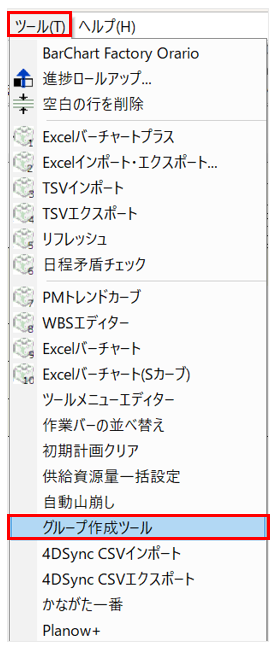
③[貼り付け]ボタンをクリックします。①でコピーした情報が表示されます。
④問題がなければ[実行]ボタンをクリックします。
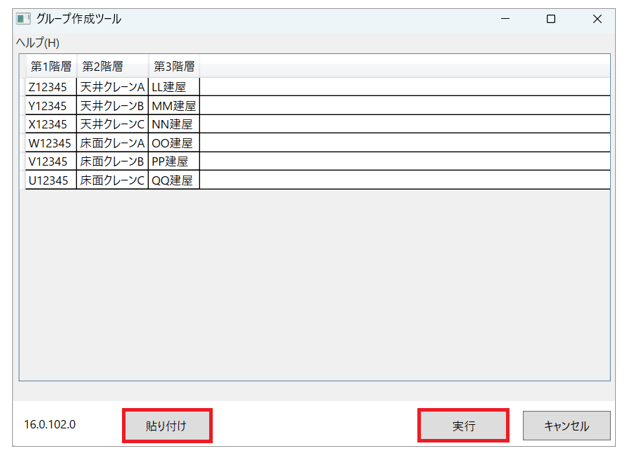
<実行後>
★グループ作成ツールのメリット
Excelとは異なり、グループの項目それぞれに情報を持たせることができます。
作成方法については2.でご紹介します。
★グループ作成ツールのデメリット
ツリービューを見ていただくと分かるように、グルーブ階層が深いため複雑になりやすく、項目数や文字数が多いと列幅が必要となります。
グループバーが利用できず、全てを同じ階層に揃える必要があります。
※表のような見た目の方が見やすい!と感じる方はWBSエディターをお勧めします。
詳細につきましては、メニューバー>[ツール]>[WBSエディター]>[ヘルプ]をご確認ください。
2.グループの属性(プロパティ)を利用して表現する
2つ目はグループの属性(プロパティ)を利用する方法です。
●手順●
①グループの第一階層のみ作成し、編集したいグループをダブルクリックします。
②[グループのプロパティ]上の項目で任意の文字や数字を入力します。
③文字入力が完了したら[OK]ボタンをクリックします。
★グループの属性(プロパティ)を利用したメリット
1グループに情報が集約されているので、グループ移動などの編集がしやすいです。
登録した情報を他システムと連携することで、別々に入力する手間なく更なる活用ができます。
詳細は弊社担当または下記サポートまでご相談ください。
★グループの属性(プロパティ)を利用したデメリット
グループ内に記載する内容や項目数が多くなると文字が見切れてしまう可能性があるので、文字の大きさを変更したり行を増やす作業が必要となる場合がございます。
その際には、グループ名称の文字サイズのみを変更できる設定方法がございますので、下記メルマガをご覧ください。
<関連ページ>
工程's Orario:文字の大きさを個別で設定できる?
今回ご紹介した内容は、グループ階層の作成にご苦労されている方や、作成済みの工程表の階層が複雑化してお困りの方に、特に有効です。
2つの方法を工程表に合わせて使い分け、工程表の作成をより効率化する手段としてご活用いただけますと幸いです。
ウェッブアイ製品に関する機能や操作方法のお問合せはもちろんのこと、業務でのお困りごとやご意見なども、下記製品サポートまでお気軽にご連絡ください。
| ウェッブアイ製品サポート 電話番号: 03-3570-2392 メールアドレス: pmsupport@webi.co.jp 受付時間: 9:30~17:30 (土日祝日および弊社休業日を除く) |